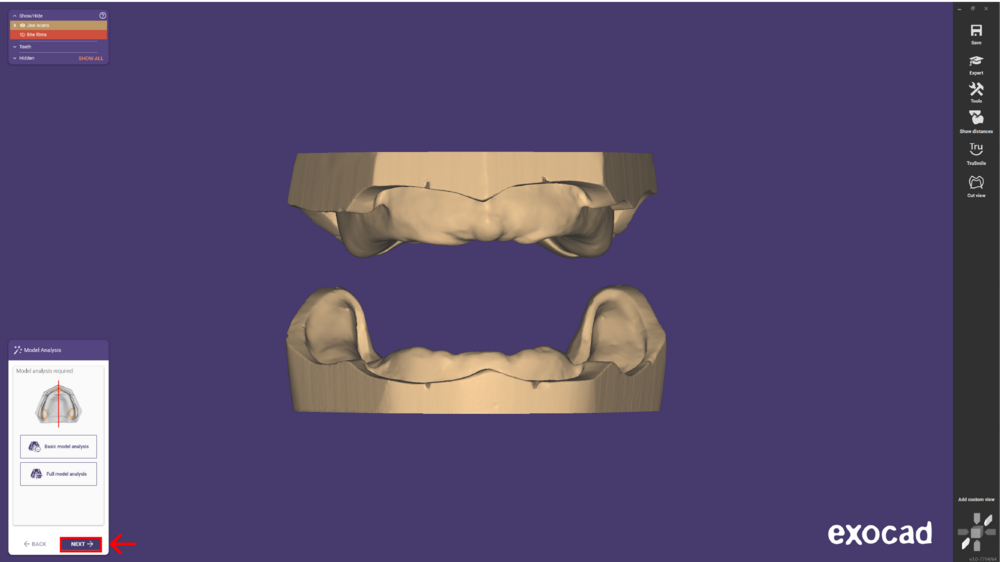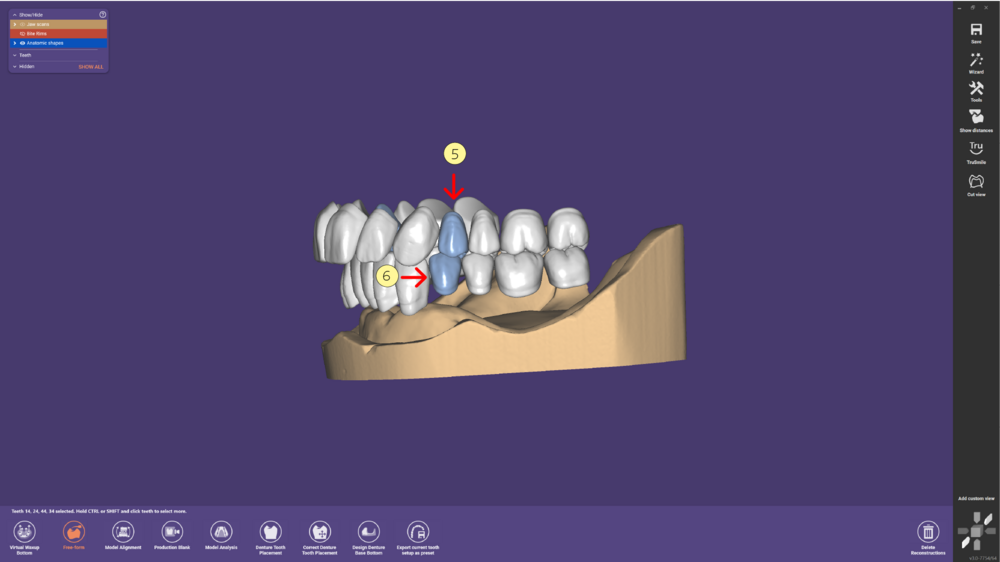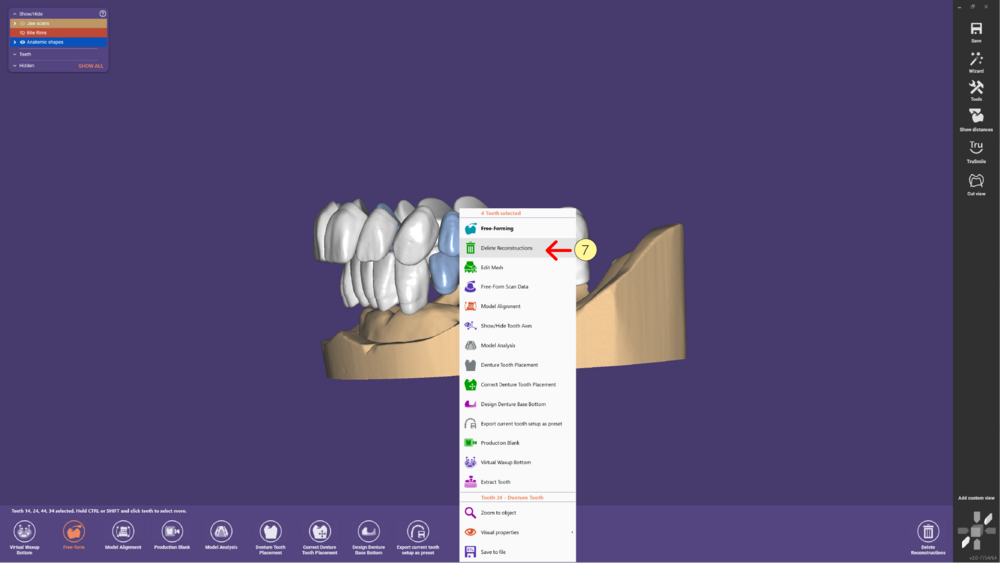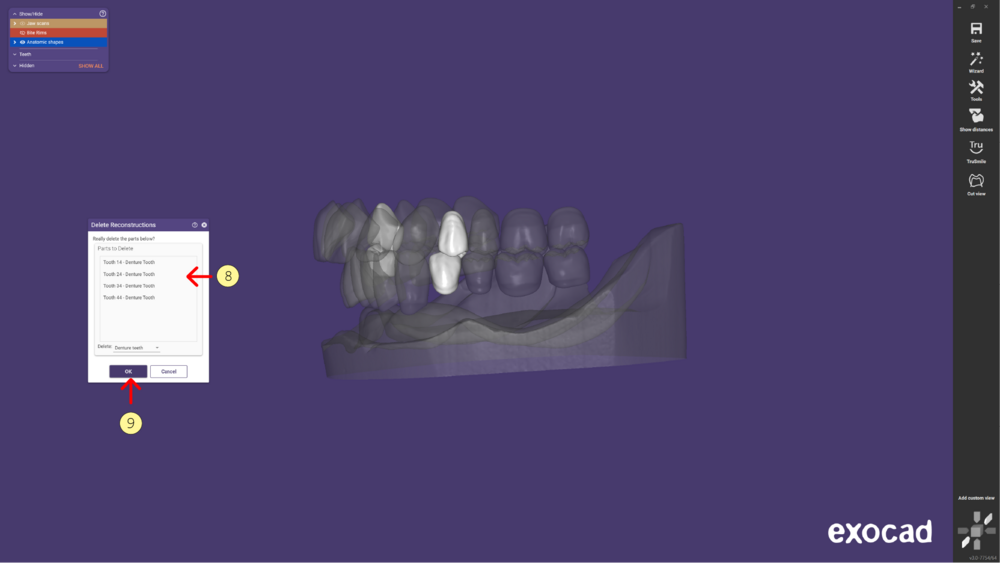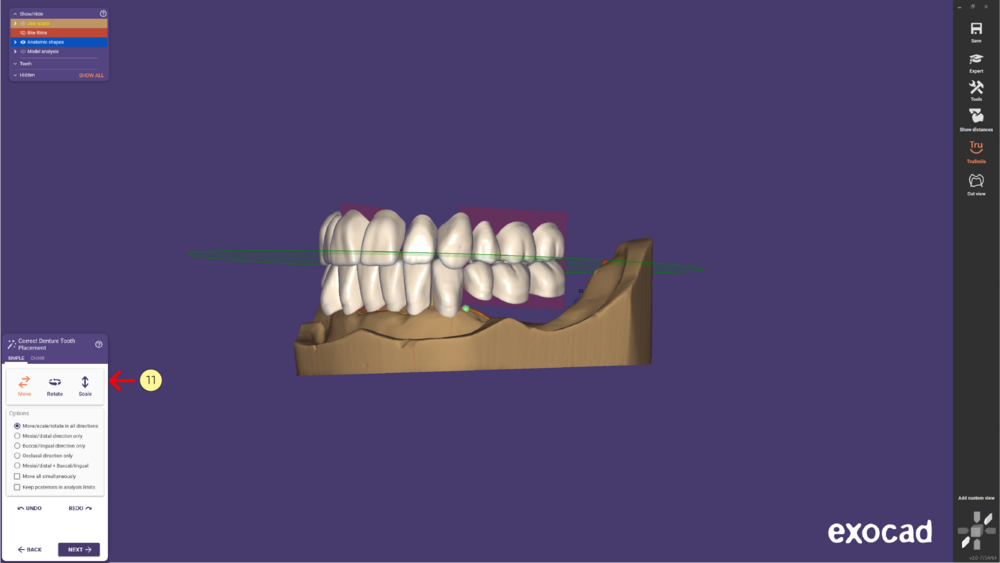Cette page vous montre comment concevoir une prothèse complète sans dents 4.
Veuillez commencer la conception et une fois l'analyse du modèle terminée, cliquez sur Suivant pour démarrer le Placement des dents de la prothèse.
- Étape 1 : procéder à la sélection des dents de la prothèse pour les postérieurs et les antérieurs.
- Étape 2 : placez la sélection de dents de prothèse pour les postérieurs et les antérieurs.
- Étape 3 : Utilisez les options Chaîne ou Simple dans le MODE CHAÎNE pour ajuster le placement des dents.
- Étape 4 : Passez en mode Expert.
- Étape 5 : Sélectionnez les dents que vous souhaitez supprimer en cliquant avec le bouton gauche de la souris.
- Étape 6 : Ajoutez plus de dents à votre sélection en maintenant la touche CTRL ou MAJ enfoncée et le clic gauche de la souris.
- Étape 7 : Faites un clic droit sur la dent et choisissez Supprimer les pièces de construction dans la liste.
- Étape 8 : Passez en revue les dents sélectionnées à supprimer.
- Étape 9 : Et confirmez l'action en sélectionnant le bouton OK.
- Étape 10 : Revenir au mode Wizard
- Étape 11 : Ajustez le placement des dents en sélectionnant Déplacer ou Rotation en mode SIMPLE.
Continuez le reste du dessin dans le mode Wizard.